谷歌浏览器怎么让网页静音
谷歌浏览器怎么让网页静音?部分用户在用谷歌浏览器上网的时候老是被网页的广告声音所打扰,无法静下心来浏览网页,其实只要将所有的网页全部静音就可以解决这个问题。今天小编为大家带来了谷歌浏览器关闭网页声音图文教程,如果你需要关闭谷歌浏览器的网页声音,那么参考下面的步骤操作即可。
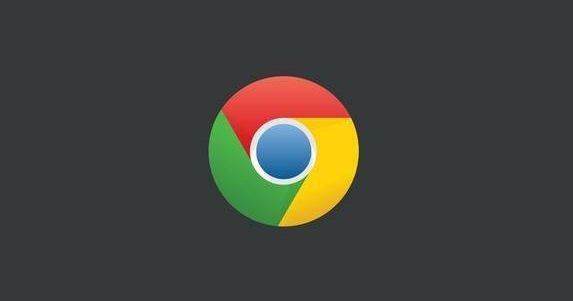
谷歌浏览器关闭网页声音图文教程
1、打开Google Chrome,点击“设置”(如图所示)。
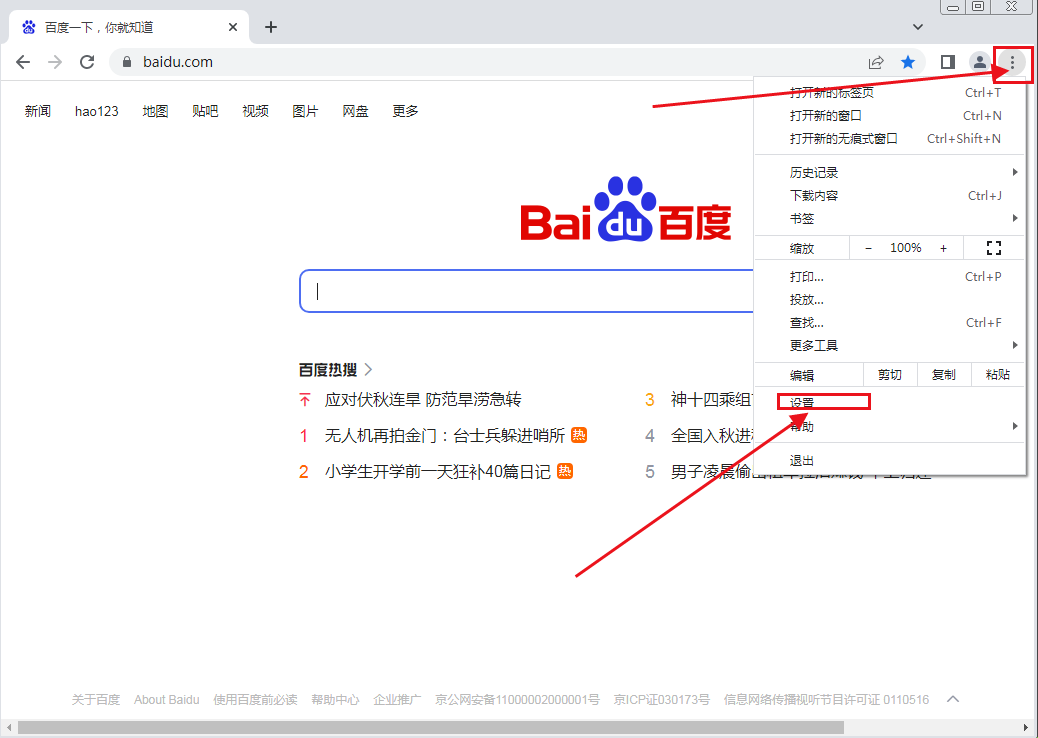
2、选择“隐私设置和安全性”(如图所示)。
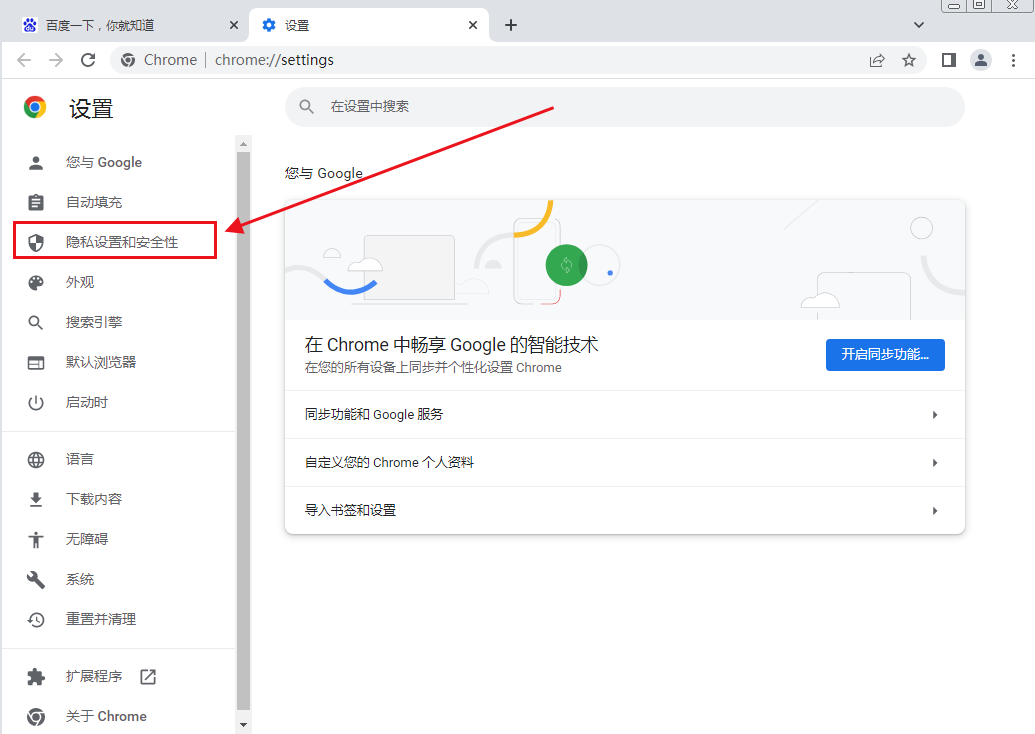
3、点击“网站设置”(如图所示)。
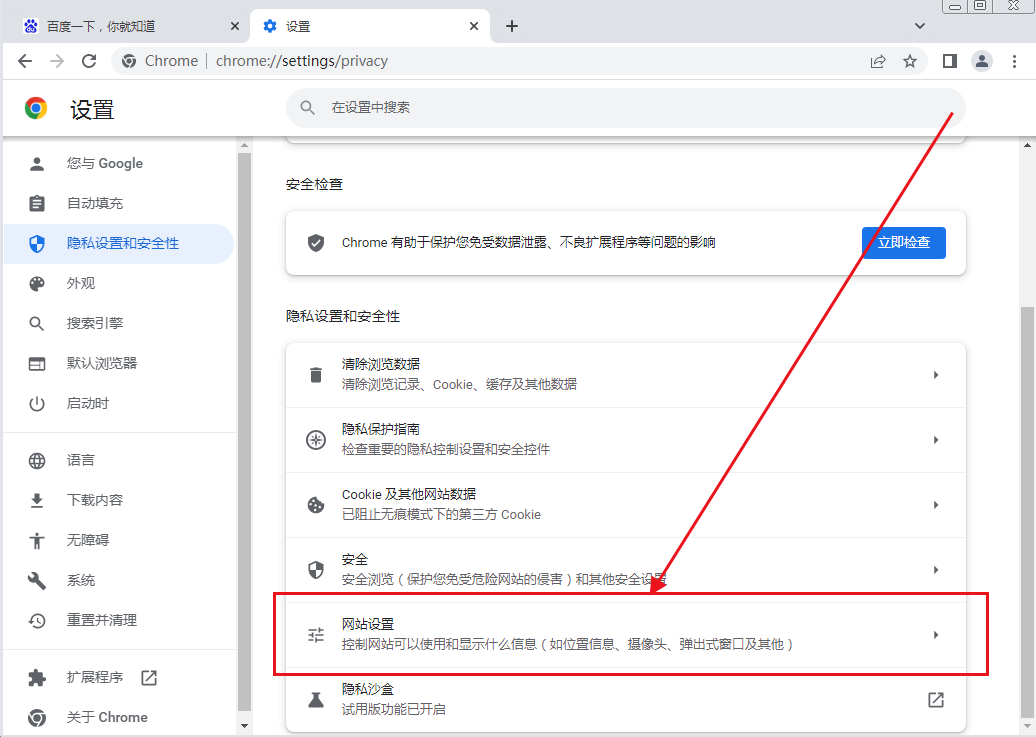
4、找到“声音”选项(如图所示)。
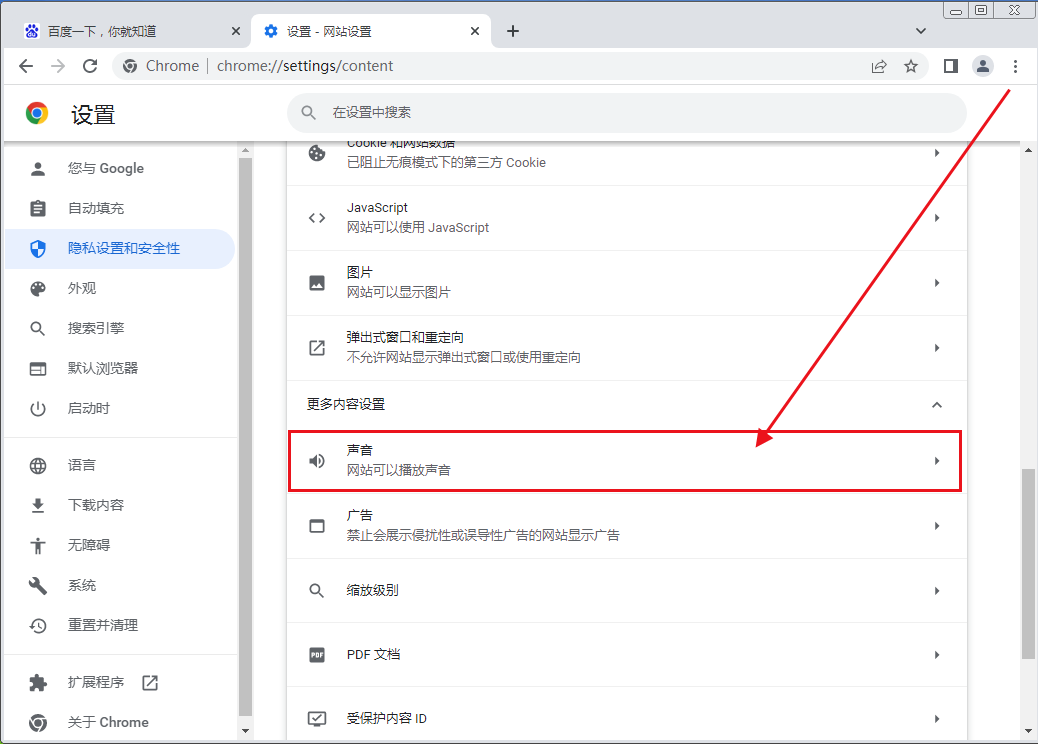
5、划动“允许网站播放声音”右侧按钮,选择开启或关闭(如图所示)。
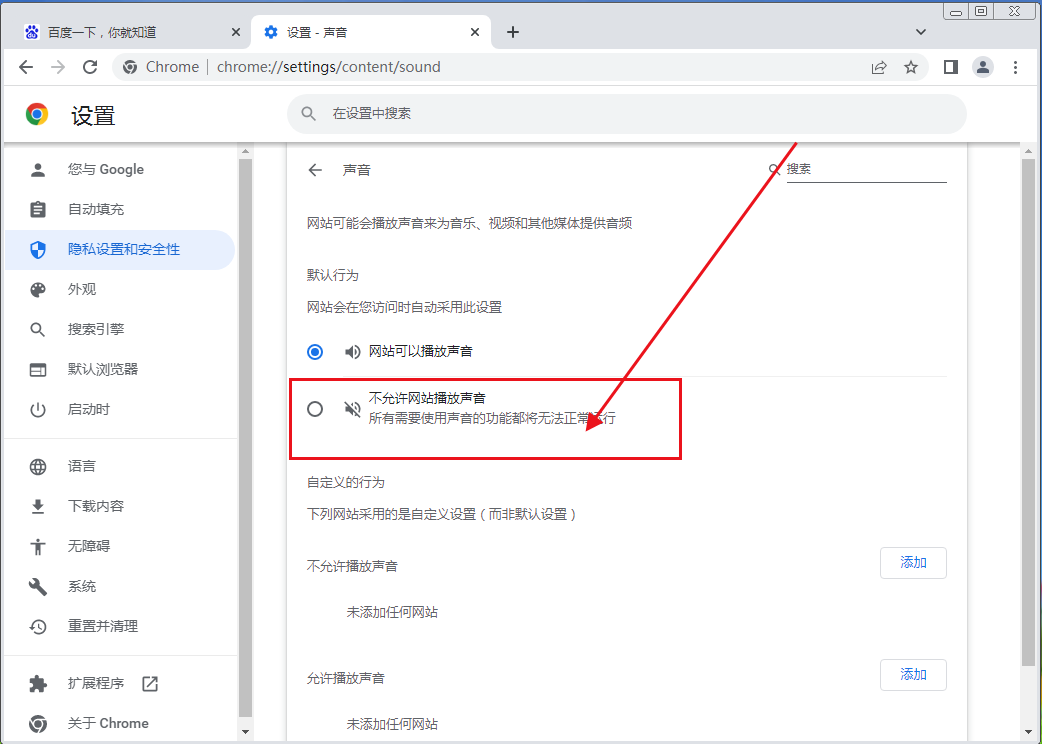
6、点击“添加”按钮,对指定网站启动或关闭声音(如图所示)。
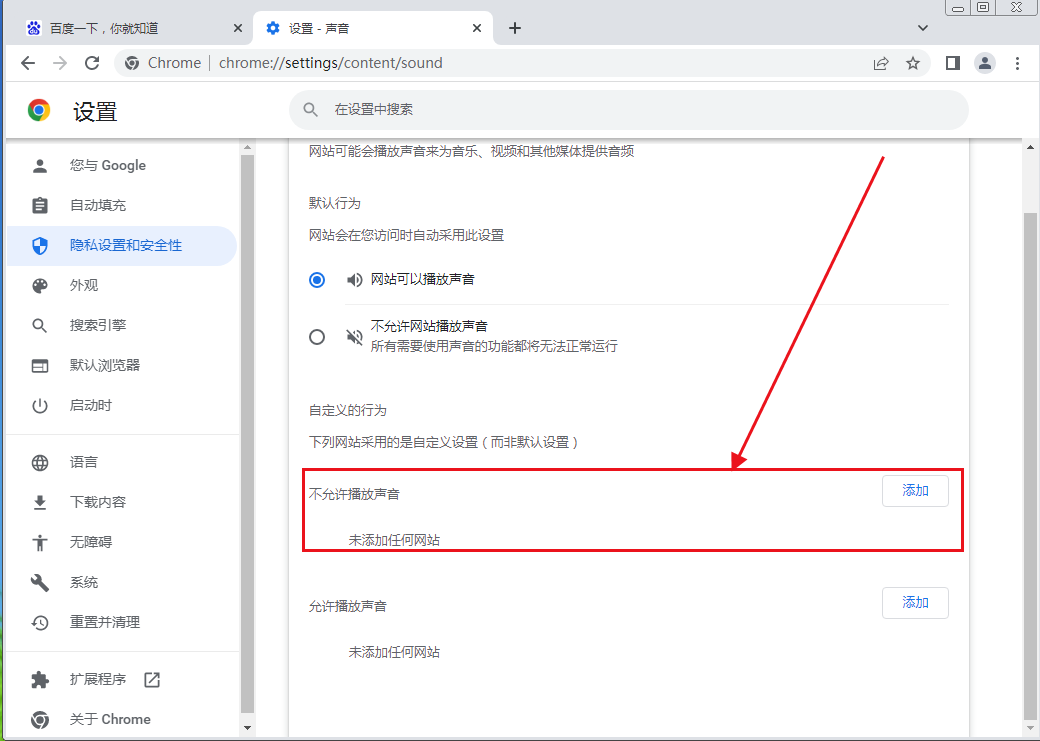
关于【谷歌浏览器怎么让网页静音-谷歌浏览器关闭网页声音图文教程】的内容就分享到这里了,感谢大家的阅读和关注。更多精彩教程,请继续关注浏览器下载家园。
